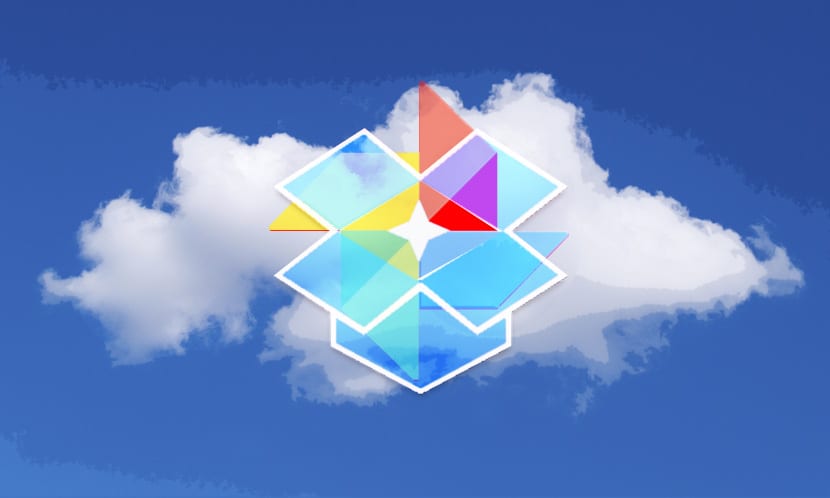
இன்று நம்மிடம் உள்ளது இடம் பெற பல மாற்று மொபைலுடன் நாங்கள் எடுக்கும் புகைப்படங்கள் அல்லது வீடியோக்களை தொடர்ந்து சேமித்து வைப்பது கூடுதல். இந்த விடுமுறை நாட்களில் நமக்கு திடீரென உள் சேமிப்பு நிரம்பியிருப்பதைக் கண்டறிந்து, அந்த திறனை விரிவுபடுத்துவதற்கான வழியைக் கண்டுபிடிக்க வேண்டும். நாங்கள் ஒரு புதிய ஸ்மார்ட்போனைப் பயன்படுத்தப் போகிறோம் என்பதும், அந்த புகைப்படங்கள் அனைத்தையும் எளிதான முறையில் அனுப்ப விரும்புகிறோம் என்பதும் நமக்கு நிகழலாம்; எங்களுக்கு நல்ல தொடர்பு இருந்தால், மேகம் அதற்கு ஒரு சிறந்த பதில்.
அதனால்தான் நாங்கள் கருத்து தெரிவிக்கப் போகிறோம் மிகவும் பயன்படுத்தப்படும் இரண்டு சேவைகளை எவ்வாறு கட்டமைப்பது உங்கள் புகைப்படங்கள் மற்றும் வீடியோக்களின் காப்புப்பிரதியை உங்கள் கணினி அல்லது மேகக்கணியில் சேமிக்க. தேர்ந்தெடுக்கப்பட்டவை டிராப்பாக்ஸ் மற்றும் கூகிள் புகைப்படங்கள். உள் நினைவகத்தில் அந்த திறனை நீட்டிக்க நாம் பயன்படுத்தக்கூடிய இரண்டு சிறந்த மாற்றுகள், இதனால் விடுமுறைகள் பற்றி கவலைப்பட வேண்டாம், அதில் புகைப்படங்கள் மற்றும் வீடியோக்களை இடது மற்றும் வலதுபுறமாக படம்பிடிக்கிறோம். பயன்படுத்த மிகவும் எளிதான இரண்டு பயன்பாடுகள் மற்றும் படிப்படியாக கட்டமைக்கப் போகிறோம்.
Google புகைப்படங்களுடன் உங்கள் புகைப்படங்களையும் வீடியோக்களையும் காப்புப் பிரதி எடுப்பது எப்படி
கூகிள் புகைப்படங்கள் ஆகிவிட்டன ஒரு முழு தரநிலை பெரும்பாலான பயனர்களுக்கு இது உங்கள் தொலைபேசியில் புகைப்படங்களைச் சேமிக்க அல்லது Google இயக்ககத்தில் பதிவேற்றுவதற்கான சிறந்த வழியாகும். ப்ளே ஸ்டோரில் இலவசமாக ஒரு பயன்பாடு கிடைக்கிறது, அது வெகு காலத்திற்கு முன்பு புதுப்பிக்கப்பட்டது மற்றொரு கேலரி பயன்பாட்டிலிருந்து நீக்கப்பட்ட புகைப்படங்களை ஒத்திசைக்கிறது.
நீங்கள் அதை பதிவிறக்கம் செய்தவுடன், உங்கள் புகைப்படம் மற்றும் வீடியோ நூலகத்தை Google புகைப்படங்களுக்கான அணுகலை மட்டுமே அனுமதிக்க வேண்டும் «பின் & ஒத்திசைவு on என்பதைக் கிளிக் செய்க உங்கள் தொலைபேசியில் உள்ள அனைத்து புகைப்படங்களும் வீடியோக்களும் மேகக்கட்டத்தில் தானாகவே காப்புப் பிரதி எடுக்கப்படும்.

நாம் எப்போதும் முடியும் ஒன்று அல்லது அதற்கு மேற்பட்ட புகைப்படங்களை கைமுறையாக பதிவேற்ற தேர்வு செய்யவும் எல்லா புகைப்படங்கள் அல்லது வீடியோக்களின் பதிவேற்றத்திற்கு தானியங்கி அணுகலை நாங்கள் அனுமதிக்கவில்லை என்றால்; கூகிள் புகைப்படங்களில் எல்லையற்ற புகைப்படங்களை பதிவேற்றுவது எச்டி வடிவமைப்பிற்காக இருப்பதால், அசல் வடிவத்தில் எந்த ஒன்றை பதிவேற்ற விரும்புகிறோம் என்பதை நிர்வகிப்பதற்கான சாத்தியத்தை நாங்கள் எப்போதும் பெறுவோம்.
Google புகைப்படங்கள் அல்லது இயக்ககத்திற்கு ஒரு காப்புப்பிரதியை கைமுறையாக உருவாக்குவது எப்படி
- நீங்கள் Google புகைப்படங்களை நிறுவுகிறீர்கள்:
- நாம் செய்யப்போகும் முதல் விஷயம் Google புகைப்படங்களைத் தொடங்கவும் உங்கள் தொலைபேசியிலிருந்து
- கூகிள் புகைப்படங்கள் அல்லது கூகுள் டிரைவில் பதிவேற்ற விரும்பும் புகைப்படத்தை நாங்கள் கிளிக் செய்கிறோம் (அதிலும் நீண்ட நேரம் அழுத்தி பலவற்றைத் தேர்ந்தெடுக்கலாம்). நாம் விரும்பினால் மட்டுமே Google புகைப்படங்களுக்கு காப்புப்பிரதி எடுக்கவும், மூன்று மெய்நிகர் புள்ளிகளின் ஐகானைக் கிளிக் செய்து, "காப்புப்பிரதியை உருவாக்கு" என்பதைத் தேர்வுசெய்க

- அந்த புகைப்படத்தை இயக்ககத்தில் பதிவேற்ற திரையின் மேற்புறத்தில் உள்ள பகிர் பொத்தானை இப்போது தருகிறோம்
- நாங்கள் தேடுகிறோம் "இயக்கிக்குச் சேமி" மேலும் திரையில் செல்வோம், அங்கு தலைப்பு, மின்னஞ்சல் கணக்கு அல்லது இயக்ககத்தில் உள்ள கோப்புறையை மாற்றலாம்.

- எங்கே சேமிக்கப்படும் என்று நாம் விரும்பும் ஒன்றைத் தேர்வுசெய்ய «கணக்கு select என்பதைத் தேர்ந்தெடுக்கிறோம்
- "கோப்புறை" எங்களை தேர்வு செய்ய அனுமதிக்கிறது எல்லாவற்றையும் ஒழுங்காக வைத்திருக்க கணக்கில் உள்ளவர்களில்
- இறுதியாக «சேமி on என்பதைக் கிளிக் செய்க
டிராப்பாக்ஸுடன் நாம் எடுக்கும் புகைப்படங்கள் மற்றும் வீடியோக்களின் காப்பு நகலை எவ்வாறு உருவாக்குவது
டிராப்பாக்ஸ் சிறந்த சேவைகளில் ஒன்று இந்த நேரத்தில் இருக்கும் மற்றும் இயல்புநிலையாக இது உங்கள் கணக்கில் பதிவேற்ற 2 ஜிபி தரவை வழங்குகிறது. இருப்பினும், இணையத்தில் சில ஆலோசனையைப் பின்பற்றினால், அவற்றை ட்விட்டரில் குறிப்பிடுவதன் மூலமோ அல்லது டிராப்பாக்ஸைப் பயன்படுத்த நண்பர்களை அழைப்பதன் மூலமோ அதிக சேமிப்பக ஒதுக்கீட்டைச் சேர்க்க உங்களுக்கு எப்போதும் விருப்பம் உள்ளது.
பயன்பாடு அல்லது வலைத்தளத்திலிருந்தே நீங்கள் ஒரு கணக்கை உருவாக்கி, அதை உங்கள் தொலைபேசியிலும் கணினியிலும் பதிவிறக்குங்கள், நீங்கள் இருப்பீர்கள் காப்புப்பிரதிக்கு தயாராக உள்ளது நீங்கள் எடுக்கும் அனைத்து புகைப்படங்கள் மற்றும் வீடியோக்களில். உங்கள் கணினியில் நீங்கள் கட்டமைத்த கோப்புறையிலிருந்து அவற்றை அணுகலாம்.
வலையில் டிராப்பாக்ஸ் கணக்கை உருவாக்குதல்
- நாங்கள் தொடங்கினோம் ஒரு உலாவி யாராவது நாங்கள் செல்கிறோம் dropbox.com
- எங்களுக்கு விருப்பம் உள்ளது Google கணக்குடன் உள்நுழைக அல்லது பெயர், குடும்பப்பெயர் மற்றும் மின்னஞ்சல் முகவரியை உள்ளிடுவதற்கான வழக்கமான படிகளுடன் உங்கள் சொந்த கணக்கை உருவாக்கவும்

- நாம் a ஒரு கணக்கை உருவாக்கு press ஐ அழுத்துகிறோம், அதற்கான பொத்தானை வைத்திருப்போம் டிராப்பாக்ஸ் பதிவிறக்கம் கணினிக்கு. சேவையை உள்ளமைக்க இந்த படி முக்கியமானது
பயன்படுத்தக்கூடிய டிராப்பாக்ஸ் கணக்கு ஏற்கனவே எங்களிடம் உள்ளது இணையத்திலும் பயன்பாட்டிலும் பிற சாதனங்களைப் போலவே Android.
Android இல் டிராப்பாக்ஸை அமைக்கிறது
- முதலாவது டிராப்பாக்ஸை பதிவிறக்கி நிறுவவும் Google Play Store இலிருந்து:
- நாங்கள் பயன்பாட்டைத் தொடங்கி «தொடக்க அமர்வு on என்பதைக் கிளிக் செய்க
- நாங்கள் அறிமுகப்படுத்துகிறோம் மின்னஞ்சல் மற்றும் கடவுச்சொல் முன்பு உருவாக்கிய கணக்கின்

- உள்நுழைவைக் கிளிக் செய்க
- புகைப்படங்கள் மற்றும் வீடியோக்களின் காப்பு பிரதி எடுக்க சேவை கட்டமைக்கப்படும் இயல்பாக. எப்படியிருந்தாலும், டிராப்பாக்ஸ் பக்க பேனலில் இருந்து அதை நீங்கள் சரிபார்க்கலாம், அங்கு நீங்கள் அமைப்புகளைக் காணலாம். Camera கேமராவிலிருந்து பதிவேற்றங்கள் »மற்றும்« எந்த கோப்புகளை பதிவேற்ற வேண்டும் »இல் தோன்றும்« புகைப்படங்கள் மற்றும் வீடியோக்கள் »

- உங்கள் தரவு ஒதுக்கீட்டை சேவை பயன்படுத்த வேண்டாம் என்று நீங்கள் விரும்பினால், «பதிவேற்றுவது எப்படி in இல் உள்ளமைக்கவும் இந்த அளவுரு இயல்பாகவே கட்டமைக்கப்பட வேண்டும் என்றாலும் «வைஃபை மட்டும் to க்கு. அதைச் சரிபார்க்க எதுவும் நடக்காது
ஒவ்வொரு முறையும் ஒரு படம் அல்லது வீடியோ பதிவேற்றப்படும் போது, அது உங்கள் கணினியில் டிராப்பாக்ஸில் உள்ள கோப்புறையில் தோன்றும். Google புகைப்படங்களைப் போலவே, காப்புப் பிரதி எடுக்கவும், உங்கள் படங்களை ஒத்திசைக்கவும் ஒரு சிறந்த வழி நீங்கள் ஒன்று அல்லது அதற்கு மேற்பட்ட புகைப்படங்களை பதிவேற்றலாம் உங்களுக்கு தேவைப்பட்டால் கைமுறையாக.
